„Amazon Fire“ tabletės yra nuostabios. Paprastai jie yra šimtais dolerių pigesni nei „iPad“ ar net kiti „Android“ planšetiniai kompiuteriai, ir juos yra nepaprastai paprasta naudoti. Daugelis šeimų perka vieną norėdami pasidalinti ar net įsigyti „Fire“ tablečių, specialiai skirtų savo vaikams. Tačiau jie nebūtinai nori duoti kiddos „carte blanche“ daryti viską, ko jie nori įrenginiuose. Aš jums parodysiu keletą skirtingų būdų, kaip neleisti vaikams atsisiųsti programų ar prieiti prie turinio be jūsų leidimo.
Kaip nustatyti „Fire“ planšetinio kompiuterio tėvų kontrolę
Paprasčiausias dalykas, kurį reikia padaryti, kad jūsų vaikai negalėtų atsisiųsti programų ar prieiti prie netinkamo turinio, yra „Fire“ planšetiniame kompiuteryje įdėti kodą, tačiau, tiesą sakant, tai nėra labai naudinga. Čia yra geresnis būdas.
- „Fire Tablet“ pagrindiniame ekrane palieskite Nustatymai programą arba perbraukite žemyn iš viršaus ir bakstelėkite nustatymų piktogramą.
- Paspausti Tėvų kontrolė.
-
Čia galite sukurti arba tvarkyti namų ūkio profilius (įskaitant vaikus) arba perjunkite Tėvų kontrolė.
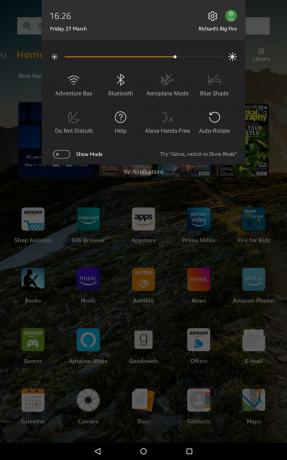
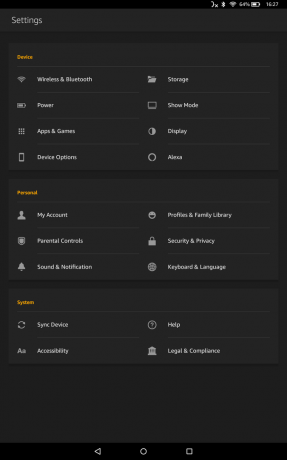
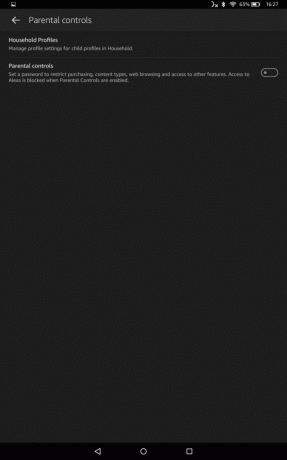 Šaltinis: Richard Devine / Windows Central ir Richard Devine / Windows Central
Šaltinis: Richard Devine / Windows Central ir Richard Devine / Windows Central - Įveskite savo tėvų kontrolės slaptažodį, patvirtinkite slaptažodį ir palieskite Baigti.
-
Dabar gali apriboti namų ūkio profilių prieigą tokiems dalykams kaip „Amazon“ turinys ir programos, „Amazon“ parduotuvės, „Wi-Fi“ ir vietos nustatymo paslaugos bei socialinis bendrinimas, paliesdami atitinkamus meniu „Tėvų kontrolė“ skyrius.
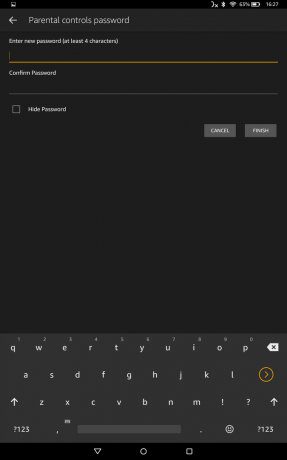
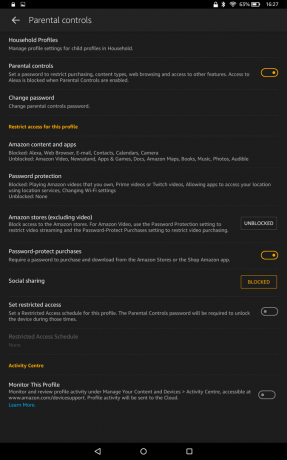
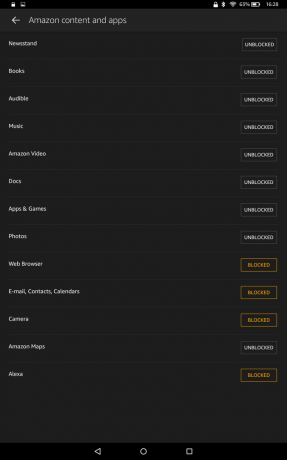 Šaltinis: Richardas Devine'as / „Windows Central“
Šaltinis: Richardas Devine'as / „Windows Central“ - Paspausti Ribotos prieigos tvarkaraštis nustatyti savaitės laikus, kada norite įgyvendinti savo apribojimus.
-
Grįždami į išskleidžiamąjį pranešimų meniu, galite pamatyti nuorodą, kad jūsų Tėvų kontrolė nustatyta kaip Įjungta.
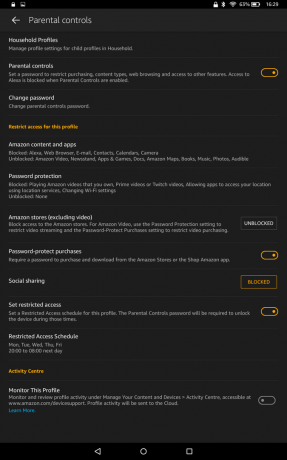
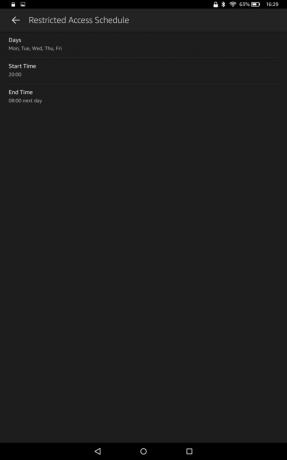
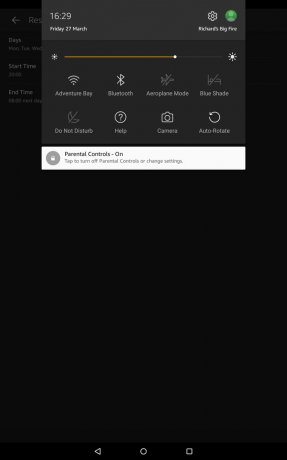 Šaltinis: Richardas Devine'as / „Windows Central“
Šaltinis: Richardas Devine'as / „Windows Central“
Ši nemokama tėvų kontrolė yra įmontuota „Fire“ planšetiniame kompiuteryje ir nereikia jokių papildomų prenumeratų. Tačiau jei turite jaunesnių vaikų ir norite ne tik kontroliuoti jų prieigą prie planšetinių kompiuterių, bet ir pateikti amžiui tinkamą turinį, galbūt norėsite apsvarstyti „Amazon“ parinktį „Amazon Kids +“.
Kaip nustatyti vaikų profilius ir „Amazon Kids +“ paskyras
„Amazon“ nuo pat pirmųjų „Fire“ tablečių dienų siūlo stiprią tėvų kontrolę, o viena iš naudingiausių ir įdomiausių yra „Amazon Kids +“ prenumerata. Už 3 USD per mėnesį jūs gaunate prieigą prie nuodugnesnės tėvų kontrolės, o jūsų vaikai - prie daugybės amžių atitinkančio turinio.
„Amazon Kids +“ taip pat neleidžia vaikams atsisiųsti programų ar turinio be jūsų leidimo, ir tai veikia visuose „Amazon“ produktuose, įskaitant „Kindle“ el. skaitytuvus, „Fire“ planšetinius kompiuterius, išmaniuosius garsiakalbius „Echo“ ir „Fire TV“ prietaisai.
Norėdami įtraukti savo vaiką į „Amazon Kids +“ planą, pirmiausia turėsite nustatyti jo šeimos profilį.
-
Savo žiniatinklio naršyklėje eikite į Amazonės namų ūkis paskyros puslapyje.
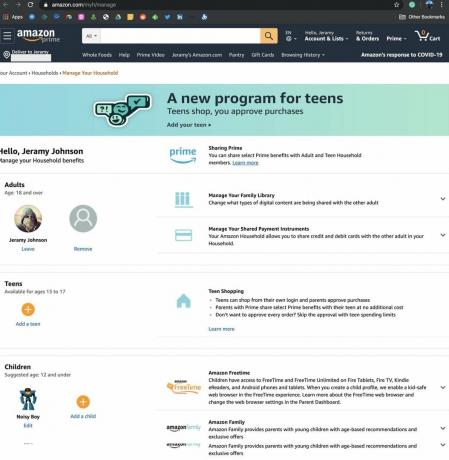 Šaltinis: Jeramy Johnson / „Android Central“
Šaltinis: Jeramy Johnson / „Android Central“ -
Spustelėkite „Paauglių ar vaikų“ skyrių pridėti vaiko profilį.
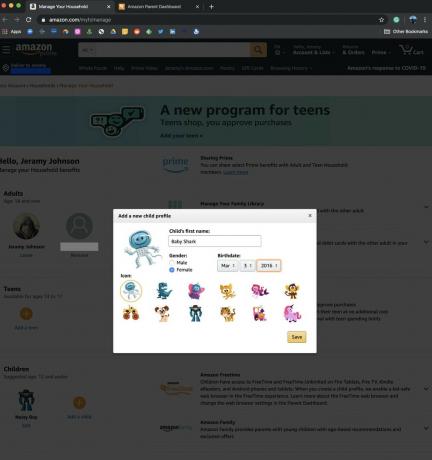 Šaltinis: Jeramy Johnson / „Android Central“
Šaltinis: Jeramy Johnson / „Android Central“ -
Sukūrę vaiko profilį, galite jį užregistruoti „Amazon Kids +“ir tvarkyti jų sąskaitas „Amazon“ tėvų informacijos suvestinė.
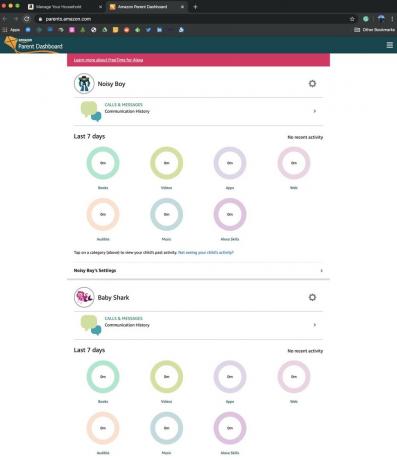 Šaltinis: Jeramy Johnson / „Android Central“
Šaltinis: Jeramy Johnson / „Android Central“
Sukūrę vaiko „Amazon“ šeimos profilį, „Amazon Parent“ informacijos suvestinėje galite valdyti, kokį turinį jis gali pasiekti, ir pridėti juos prie „Amazon Amazon Kids +“ plano.
Jei dar niekada neprisiregistravote, „Amazon“ siūlo pirmąjį „Amazon Kids +“ mėnesį nemokamai. „Amazon“ taip pat apima vienerių metų „Amazon Kids +“ įsigijusi „Kids Edition“ įrenginius, tokius kaip „Echo Dot Kids Edition“ ir įvairias „Kids Edition“ planšetinių kompiuterių „Fire“ versijas.
Kaip pasiekti „Amazon Parent Dashboard“
„Amazon Parent Dashboard“ yra dar vienas būdas stebėti ir kontroliuoti, ką jūsų vaikai gali pasiekti savo „Amazon“ įrenginiuose. Taip pat pateikiamos diskusijų kortelės ir pasiūlymai, kurie padės jiems pradėti pokalbius su vaikais apie jų vartojamą turinį.
-
Aplankykite „Amazon“ tėvų informacijos suvestinė iš jūsų pageidaujamos naršyklės.
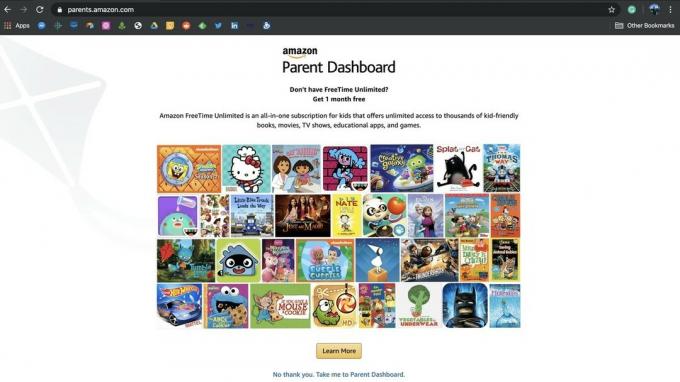 Šaltinis: Jeramy Johnson / „Android Central“
Šaltinis: Jeramy Johnson / „Android Central“ -
Spustelėkite savo vaiko profilis (čia aš žiūriu į Triukšmingą berniuką).
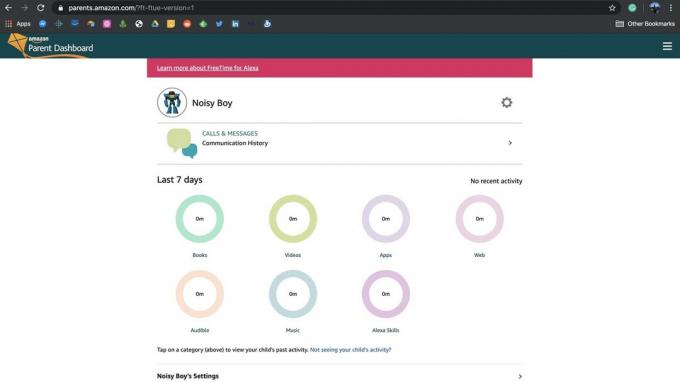 Šaltinis: Jeramy Johnson / „Android Central“
Šaltinis: Jeramy Johnson / „Android Central“ -
Spustelėkite krumpliaračio piktogramą link puslapio viršaus arba nustatymų nuoroda apačioje, norėdami pristabdyti ar atnaujinti įrenginius, tvarkyti „Prime Video“ prieigą, koreguoti amžiaus filtrus ir daug daugiau.
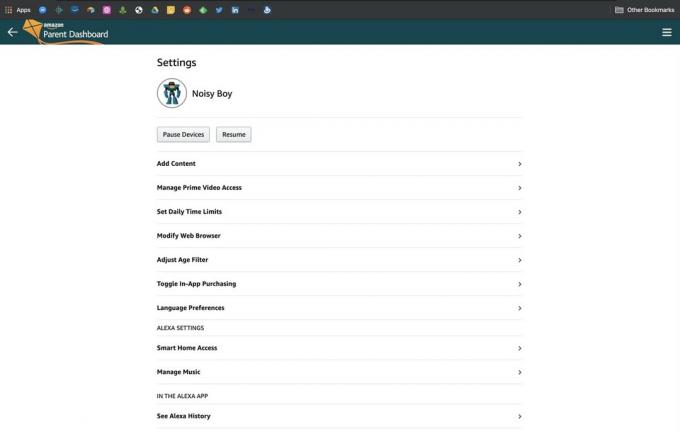 Šaltinis: Jeramy Johnson / „Android Central“
Šaltinis: Jeramy Johnson / „Android Central“
Laikykite skirtukus „Fire Tablet“
Pripažinkime, kad esate užsiėmęs ir ne visada galite užvesti pelės žymeklį virš savo vaikų, kad įsitikintumėte, jog jie tinkamai naudoja jūsų „Fire“ planšetinį kompiuterį. Nesvarbu, ar esate dirba namuose visos dienos arba tiesiog ne tame pačiame kambaryje kaip ir jūsų vaikai, šios priemonės gali padėti jums valdyti, kokį turinį ir paslaugas jie gali pasiekti jūsų įrenginiuose.
Kalbėdamas apie tinkamą turinį dabar, „Amazon“ dabartinės visuomenės sveikatos krizės metu šimtai vaikų filmų ir TV laidų galėjo nemokamai transliuoti „Prime Video“. Taigi yra tikimybė, kad jie galės rasti ir žiūrėti tai, ko nori, jums nerimaujant, kad jie matys turinį, kuriam nepritariate.
Mūsų pasirinkta geriausia įranga
Populiariausia ir perkamiausia „Fire“ planšetė yra „Fire 7“. Neseniai atnaujinta, ji yra labai nešiojama ir pajėgi. Apsaugokite jį vaikams nepraleidžiamu dėklu.
Jeramy Johnsonas
Jeramy didžiuojasi galėdamas padėti Laikyk Ostiną keistą ir mėgsta žygius kalvotoje Teksaso dalyje su pusryčių tako kiekvienoje rankoje. Kai jis nerašo apie išmaniųjų namų įtaisus ir nešiojamus daiktus, jis gina savo santykius su protingais balso padėjėjais savo šeimoje. Galite sekti jį „Twitter“ adresu @jeramyutgw.
